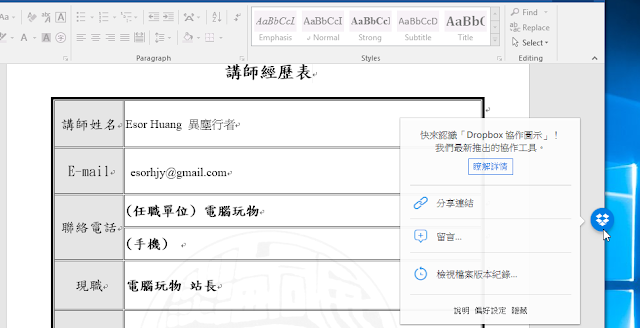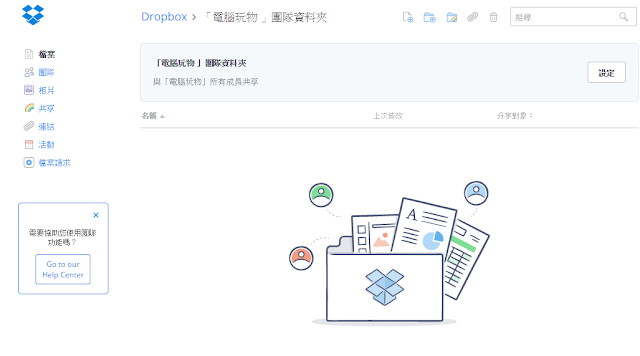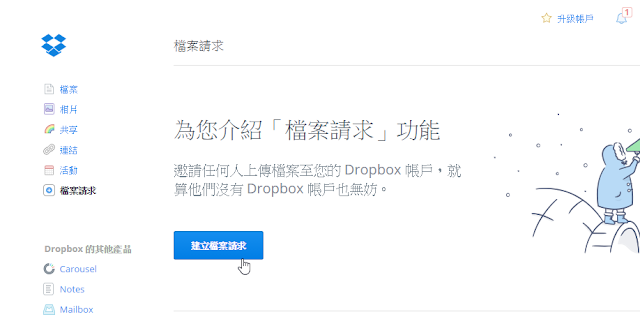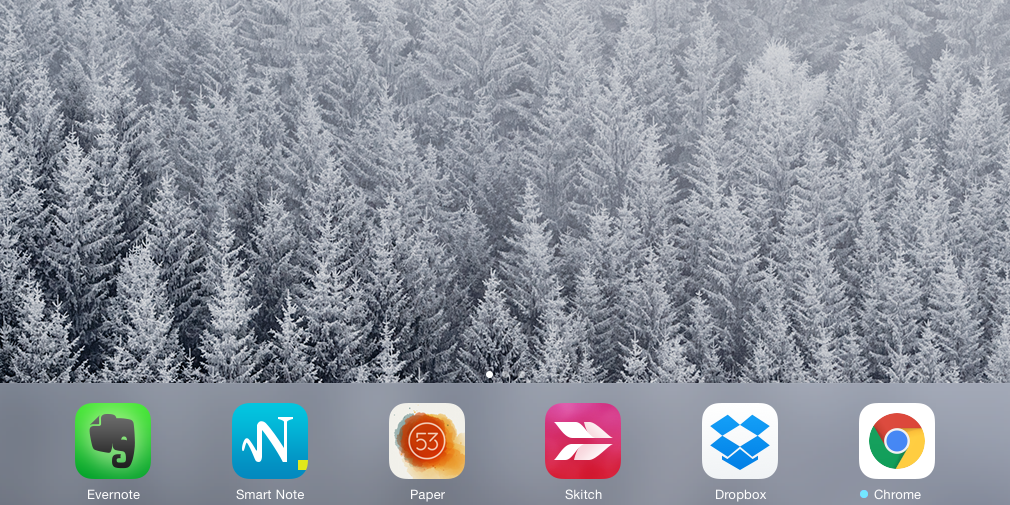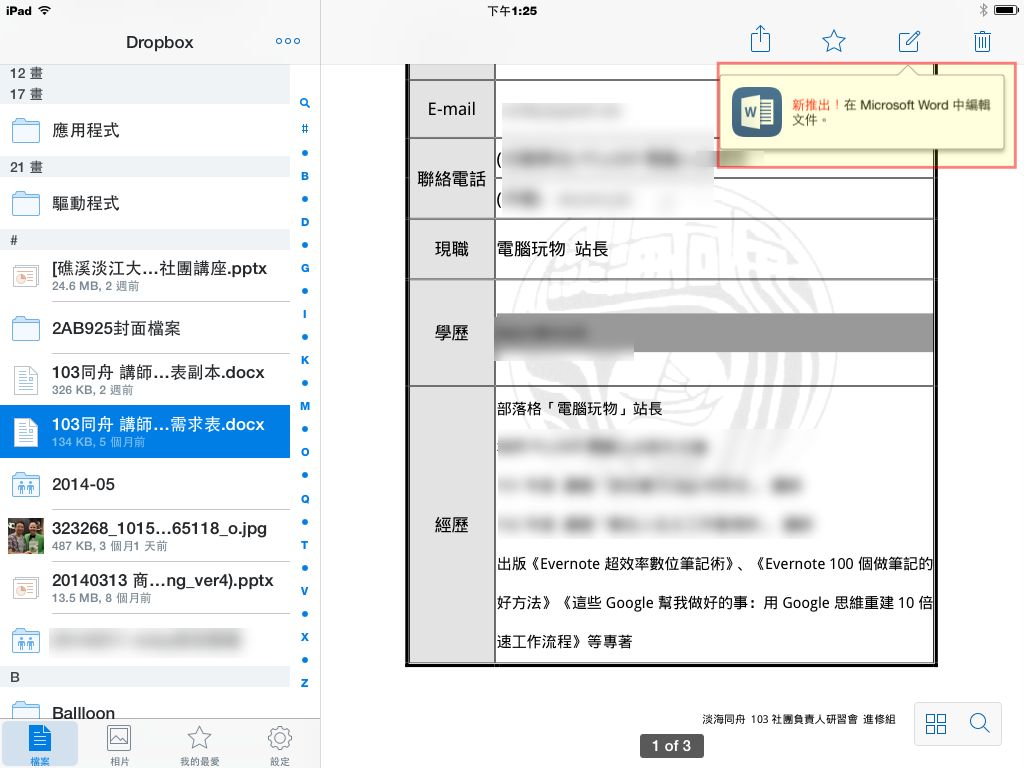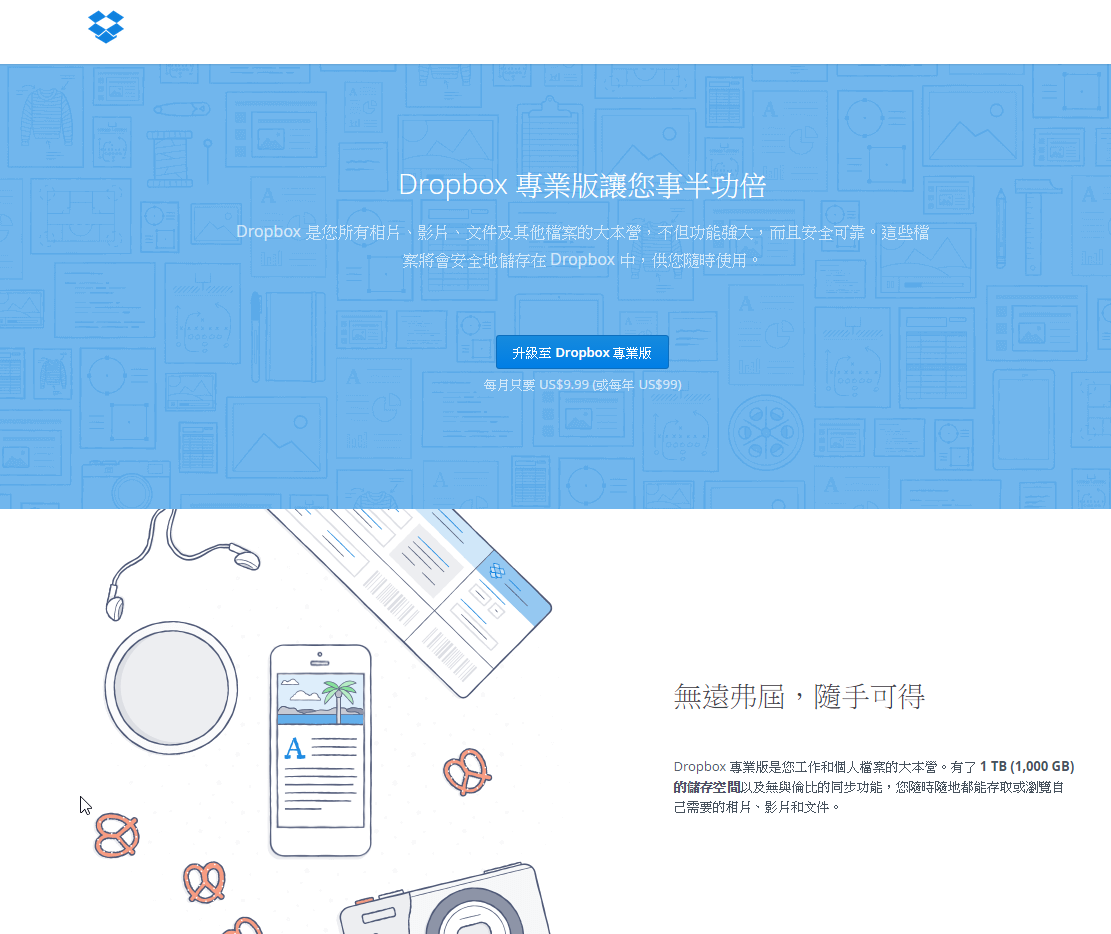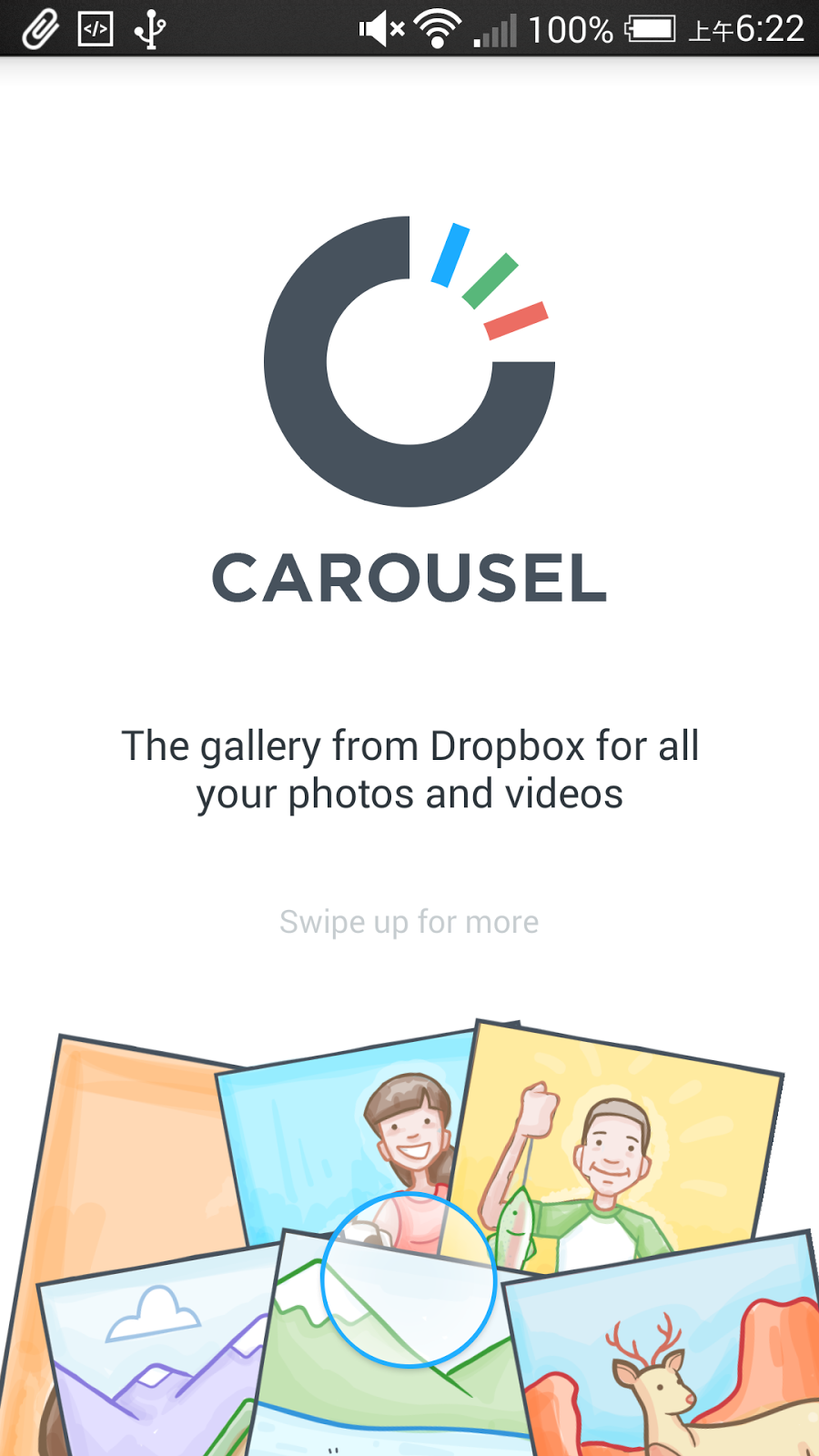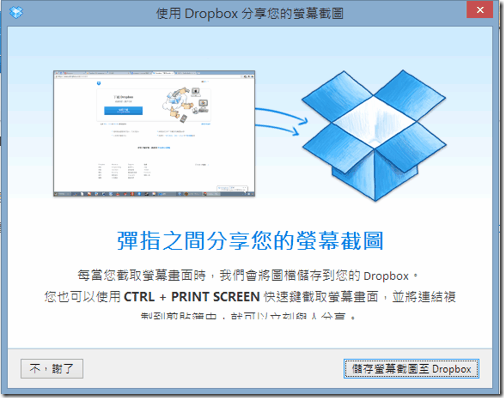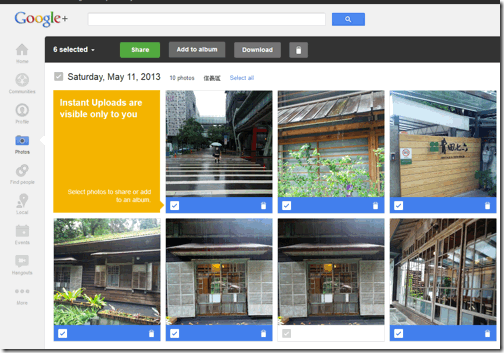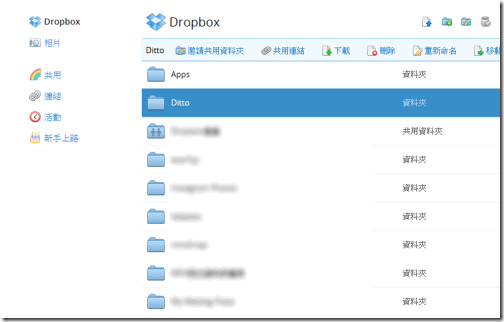Dropbox 支援線上簽名、傳真、編輯檔案,啟動外掛測試教學
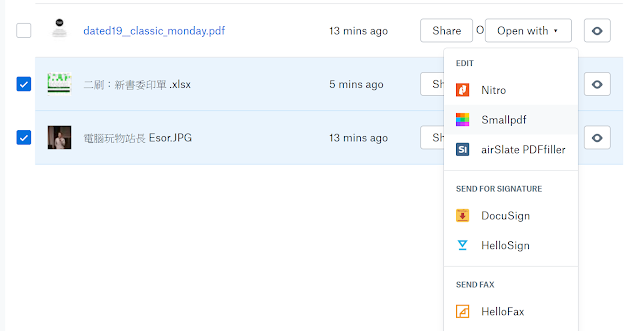
Dropbox 今天正式推出了 「 Dropbox Extensions 」擴充外掛功能 ,讓 Dropbox 雲端硬碟中的檔案,可以透過線上外掛服務,「直接在網站中」進行編輯、修改與延伸服務。 於是我們不一定要把檔案下載到電腦,不需要安裝電腦軟體,只要瀏覽器開啟 Dropbox 網站,就能針對 Dropbox 雲端硬碟裡的檔案,線上完成修圖、編輯 PDF、簽名傳真、編輯 Office 等等需求。
由 Esor 撰寫的雲端辦公室、數位筆記、時間管理等讓人生更美好工作方法